I løbet af dagen kan du være i forskelligt humør eller lytte til forskellig musik og gerne dele, men uden at lave et opslag. Mange kommunikationsapps giver dig mulighed for at konfigurere en status, som andre brugere kan se, hvis de leder efter dem.
Slack giver dig mulighed for også at konfigurere din status, for at kunne gøre det skal du klikke på dit profilbillede i øverste højre hjørne og derefter klikke på "Opdater din status".
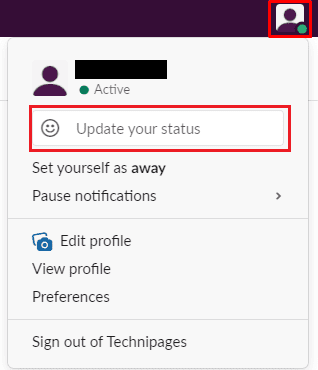
I popup-vinduet "Indstil en status" kan du vælge at konfigurere en status manuelt eller vælge en foruddefineret. Hver status inkluderer en skriftlig status og en varighed, du kan også valgfrit inkludere en emoji. Hver server har op til fem statusser, som de kan definere. Disse serverstatusser er som standard "I et møde" i en time, "Pendler" i tredive minutter, "Syg ude" for dagen, "Ferie", indtil de er ryddet, og "Fjernarbejde" for dagen.
Slack inkluderer også kalenderintegrationer med Google Kalender og Outlook Kalender, som så automatisk kan indstille din status til "I et møde" under dine planlagte møder.
For at vælge en serverstatus skal du blot klikke på den og derefter klikke på "Gem". For at aktivere Google- eller Outlook-kalenderstatusintegreringerne skal du klikke på dem og derefter følge integrationsinstruktionerne. For at konfigurere en tilpasset status skal du blot begynde at skrive i "Hvad er din status?" boks.
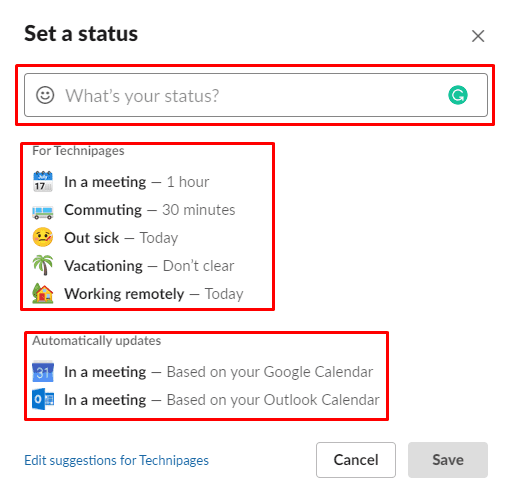
Når du har valgt en forudkonfigureret status eller har indtastet din egen brugerdefinerede status, vil pop op-vinduet ændre sig en smule. Hvis du vil ændre varigheden af din status, skal du klikke på rullemenuen "Ryd efter" og konfigurere, hvornår du vil have din status til at udløbe.
Til sidst, hvis du vil inkludere en emoji med din status, skal du klikke på emoji'en umiddelbart til venstre for din status for at åbne emojivælgeren og derefter finde den emoji, du vil bruge. Når du er tilfreds med din status, skal du klikke på "Gem" for at anvende den.
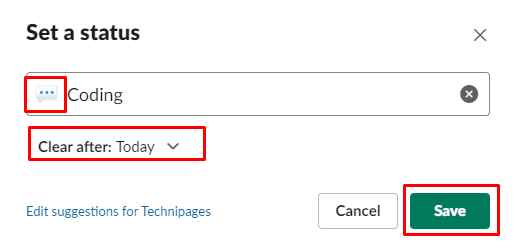
Jeg håber, at denne artikel har hjulpet dig med at lære, hvordan du ændrer din status i Slack.